Co mają ze sobą wspólnego Alexa, Siri, Cortana i Google Assistant? Wszystkie istnieją, aby ułatwić ci życie, będąc osobistym asystentem napędzanym sztuczną inteligencją. Asystent Google jest wbudowany w smartfony, inteligentne głośniki i inteligentne urządzenia domowe. Umieszcza bazę wiedzy Google i funkcję wyszukiwania w rękach właściciela urządzenia Google.
Wiele urządzeń jest wbudowanych w Asystenta Google i wbudowane mikrofony, aby umożliwić użytkownikom wykonywanie różnych czynności, takich jak zamawianie jedzenia, dzwonienie znajomemu lub sprawdź pogodę.
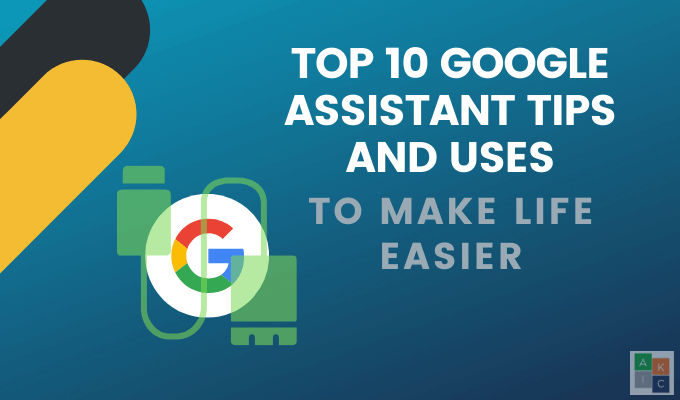
Jest tak wiele wskazówek Asystenta Google, które mogą Ci pomóc.
Znajdź swój telefon
Jak często gubisz telefon? Jeśli jesteś jak większość ludzi, odpowiedź jest bardzo często. Jest to szczególnie frustrujące, gdy jesteś w domu, ale nie masz pojęcia, gdzie on jest.
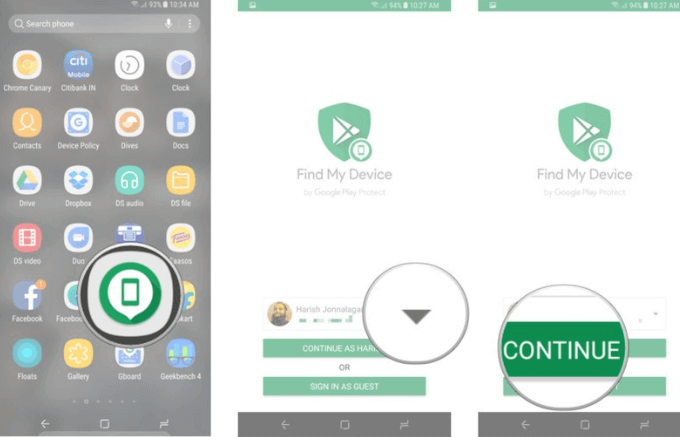
Jeśli Twój telefon ma system Android 4.0 lub nowszy, będziesz mieć dostęp do funkcji Znajdź moje urządzenie. Aby go zainstalować, wyszukaj Znajdź moje urządzenie w sklepie Google Play.
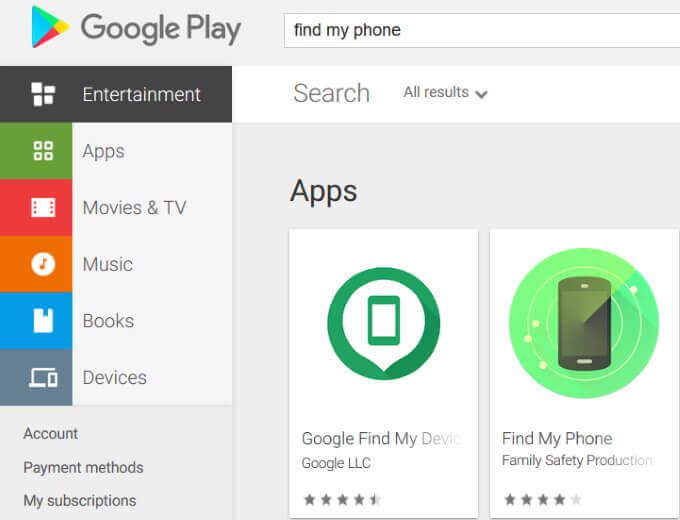
Wybierz pierwszy wynik wyszukiwania, kliknij go i wybierz zielony przycisk Zainstaluj. Po zainstalowaniu z poziomu konta Google zaloguj się do Znajdź moje urządzenie, wykonując następujące czynności:
Aby połączyć swoje konto Google:
Aby znaleźć swój telefon, powiedz: „OK Google, zadzwoń na mój telefon”. Asystent Google zapyta, który telefon chcesz zadzwonić i zadzwoni na wybrany przez Ciebie telefon.
Zrób listę świąt
Wakacje mogą być stresujące, ale dzięki Asystentowi Google możesz tworzyć listy i notatki oraz zarządzać nimi w Bring, Any.do i Google Keep.
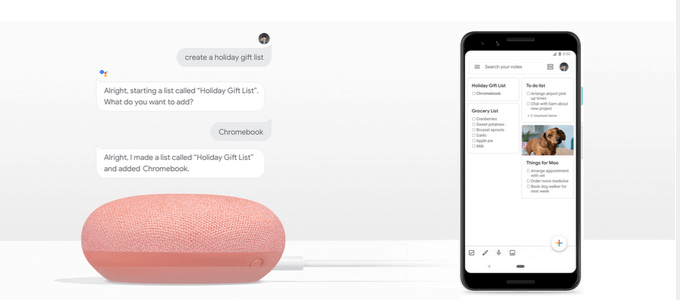
Połącz Asystenta z wybraną aplikacją. Wybierz kartę Usługiw ustawieniu Asystenta Google i wybierz dostawcę, którego chcesz, z sekcji Notatki i listy.
Ustaw przypomnienia
Przy tak wielu czynnościach każdego dnia łatwo zapomnieć o czymś ważnym. Asystent Google przypomni Ci o tym.
Ustaw sobie przypomnienia według lokalizacji, daty, dnia i godziny. Zacznij od włączenia wyników osobistychw aplikacji domowej.
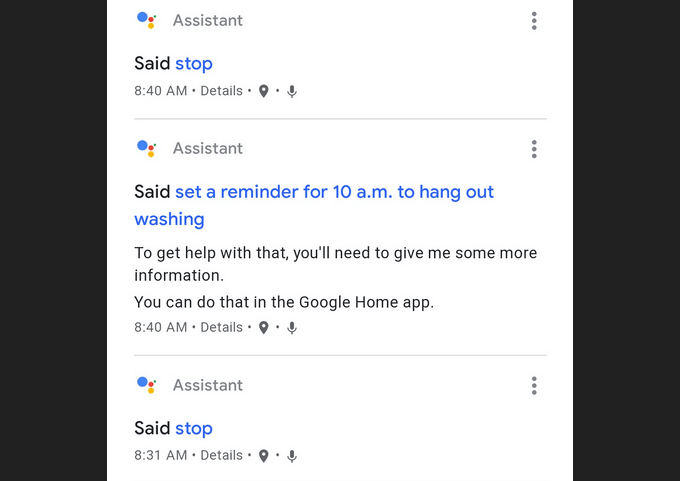
Następnie musisz skonfigurować Dopasowanie głosowe w panelu ustawień asystenta, aby twój głos został rozpoznany.
Korzystanie z funkcji przypomnienia jest tak proste, jak rozmawianie z urządzeniem. Na przykład możesz powiedzieć: „Dobra, Google, przypomnij mi, żebym wziął mój antybiotyk o 19”.
Twój asystent poinformuje cię, że wysłał prośbę o przypomnienie.
Wyświetl połączenia
Nie chcesz otrzymywać denerwujących połączeń od telemarketerów? Asystent Google może sprawdzać Twoje połączenia.
Najnowsze telefony Pixel są wyposażone w funkcję Ekran połączenia, która umożliwia asystentowi odebranie telefonu.
Obecnie ta funkcja jest dostępna tylko w Google Pixel telefony. Gdy asystent odbierze telefon w Twoim imieniu, dostarczy Ci transkrypt w czasie rzeczywistym.

W ten sposób możesz zdecydować, czy chcesz uzyskać więcej informacji, odebrać połączenie lub powiadomić dzwoniącego, że nie jesteś dostępny.
Nie ma potrzeby włączania tej funkcji, ponieważ jest ona domyślnie włączona. Gdy telefon zadzwoni, oprócz standardowego interfejsu połączeń zobaczysz nowy przycisk Połączenie ekranowe.
Aby użyć tej funkcji, dotknij opcji Połączenie ekranoweprzycisk, aby Asystent Google odpowiedział. Dzwoniący zostanie poinformowany, że rozmawia z usługą kontroli bezpieczeństwa i zapytany, jaki jest powód jego połączenia.
Zobaczysz odpowiedź w formacie wiadomości tekstowej i możesz odebrać połączenie, czy nie.
Gdzie jeść, pić i tańczyć?
Potrzebujesz pomysłów na wyjście? Poproś Asystenta Google o sugestie. Twój asystent odpowie listą nazw restauracji w pobliżu, w tym ich liczbą gwiazdek.
Aby uzyskać więcej informacji o każdej restauracji, dotknij jej, aby zobaczyć jej adres, wskazówki i link do połączenia.
Pobierz wiadomości
Google nadąża za trendami cyfrowego audio i podcastów dzięki swoim nowym Twoja aktualizacja wiadomości. Aby z niego skorzystać, musisz zaktualizować ustawienia wiadomości Asystenta.
Przejdź do Ustawienia asystenta>Twoja aktualizacja wiadomości>Ty>Wiadomości. Tutaj możesz zmienić format listy odtwarzania Wiadomości.
Aby otrzymywać wiadomości, powiedz „Hej, Google, powiedz mi wiadomości” lub możesz dodać wiadomości do innej Procedury pomocnicze.
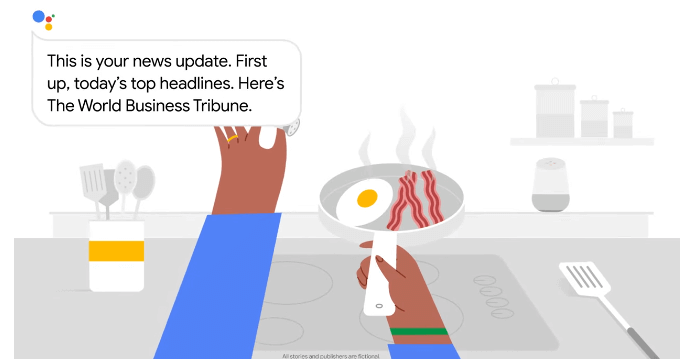
Kiedy poproś Google, aby odtworzył Ci wiadomości, aktualizacja rozpocznie się od kombinacji wybranych wiadomości na podstawie Twojej lokalizacji, zainteresowań, preferencji i historii.
Wyślij SMS-a
Pisanie może być czasochłonne. Wyślij SMS-a za pomocą Asystenta Google bez podnoszenia palca. Po prostu powiedz swojemu urządzeniu, że chcesz wysłać SMS-a.
Wypowiedz nazwę kontaktu i swoją wiadomość. Po zakończeniu mówienia przejrzyj je na ekranie.
Za pomocą Asystenta Google możesz edytować wiadomość, jeśli wystąpi błąd. Jeśli jest poprawny, powiedz wyślij go.
Uzyskaj odpowiedzi na swoje pytania
Zadaj swojemu asystentowi dowolne pytanie, nie ważne jak niejasne. Zacznij od powiedzenia: „OK, Google, jak daleko jest księżyc od ziemi?”
Google odpowie ustnie „oto, co znalazłem” i następnie wymień źródła. W niektórych przypadkach przeczyta informacje, a następnie poda źródło.
Kup bilety do kina
Nie trzeba już czekać w kolejce, gdy chcesz obejrzeć film. Zapytaj Google „jakie filmy odtwarzają się w pobliżu w ten weekend”?
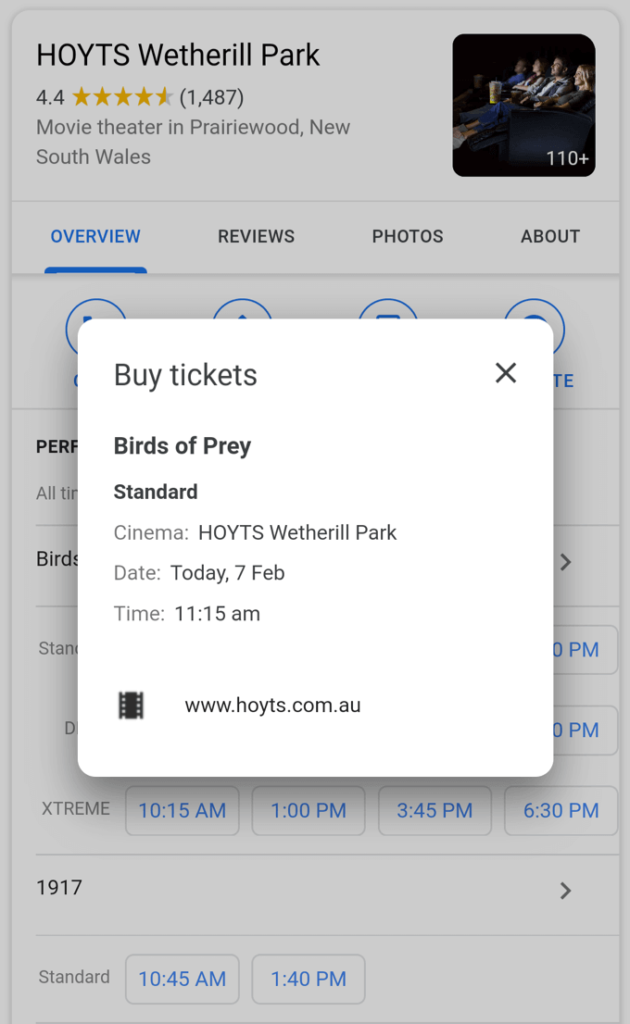
[kup bilety]
Po wybraniu kina, filmu, dnia i godziny będziesz mieć możliwość zakupu bilety za pośrednictwem Asystenta Google za pośrednictwem wielu usług sprzedaży biletów, takich jak AMC, Fandango i MovieTickets.com.
Następnie asystent otworzy przeglądarkę Chrome, aby poprowadzić Cię przez proces zakupu.
Ustaw budzik
Nie potrzebujesz budzika, gdy masz osobistego asystenta w Google. Powiedz Asystentowi Google „Obudź mnie o 8 rano”, a zrobi to.
Czy chcesz obudzić się przy utworze lub artyście, zamiast nudnego dźwięku alarmu? Powiedz swojemu asystentowi, aby obudził cię do melodii, którą lubisz.
Jest jeszcze więcej. Możesz ustawić Procedury Google, aby ustawiły alarm, który wyzwoli inne działania, takie jak włączenie świateł po przebudzeniu.
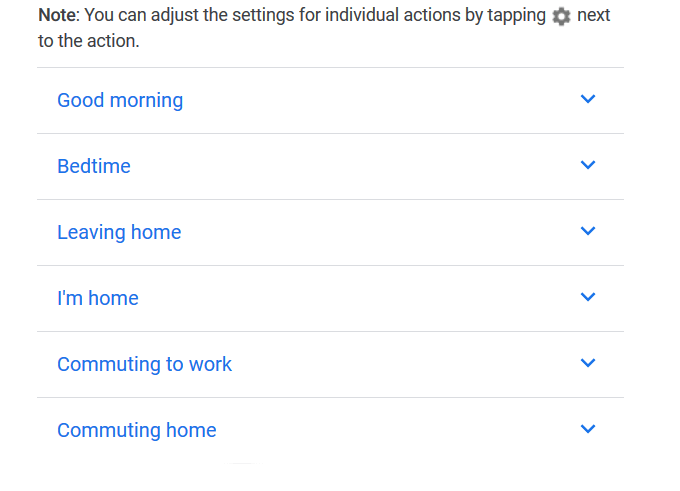
Aby użyć gotowych procedur:
Google Assistant to osobisty asystent głosowy, który oferuje wyszukiwanie głosowe, polecenia głosowe i sterowanie głosowe, aby ułatwić Ci życie.
Wykonuj zadania i uzyskaj pomoc, mówiąc „Hej, Google” lub „OK Google” na skorzystaj ze sztucznej inteligencji wykorzystywanej do zbierania istotnych informacji o twoich zainteresowaniach i tym, co jest dla Ciebie ważne.
Czy masz jakieś inne fajne wskazówki lub hacki Asystenta Google, które ułatwiają Ci życie? Możesz pomóc innym czytelnikom HDG, udostępniając je w komentarzach poniżej!